


  |  | ||
In dit gedeelte wordt beschreven hoe u een FTP-map registreert.
Druk op de [Gebruikersinstellingen/Teller]-knop.
Druk op [Systeeminstellingen].
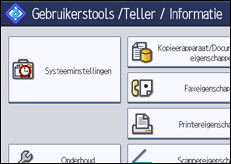
Druk op [Beheerdertoepassingen].
Druk op [Adresboekmanagement].
Controleer of [Programmeren/Wijzigen] geselecteerd is.
Selecteer de naam van de map die u wilt registreren.
U kunt zoeken op basis van geregistreerde naam, gebruikerscode, faxnummer, mapnaam, e-mailadres of IP-faxbestemming.
Druk op [Map].
Druk op [FTP].
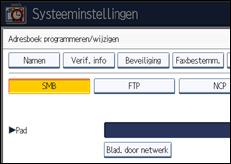
Druk op [Wijzigen] onder "Servernaam".
Voer de servernaam in en druk vervolgens op [OK].
Druk onder "Pad" op [Wijzigen].
Typ het nieuwe pad en druk vervolgens op [OK].
U kunt een absoluut pad invoeren met deze indeling: "/gebruiker/home/gebruikersnaam"; of een relatief pad met deze indeling: "directory/subdirectory".
Indien u het pad leeg laat, wordt aangenomen dat de login-directory de huidige werkende directory is.
U kunt ook een IPv4-adres invoeren.
U kunt het pad invoeren met maximaal 128 tekens.
Druk op [Wijzigen] onder "Poortnr." om het poortnummer te wijzigen.
Voer het poortnummer in met de cijfertoetsen en druk vervolgens op de [![]() ]-toets.
]-toets.
U kunt 1 tot 65535 invoeren.
Druk op [Verbindingstest] om te controleren of het pad goed is ingesteld.
Druk op [Afsluiten].
Als de verbindingstest mislukt, controleer dan de instellingen en probeer het opnieuw.
Druk op [Verif. info] en vervolgens op [![]() Volg.].
Volg.].
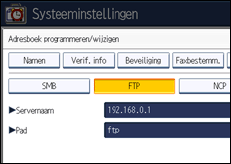
Druk op [Spec. and. Ver.info.] rechts van "Mapverificatie".
Wanneer [Niet specificeren] wordt geselecteerd, zijn de FTP-gebruikersnaam en het FTP-wachtwoord die u heeft opgegeven in "Standaard gebruikersnaam/wachtwoord [Verzenden]" van de instellingen voor Bestandsoverdracht van toepassing. Raadpleeg "Bestandsoverdracht" voor meer details.
Druk op [Wijzigen] onder "Log-in gebruikersnaam".
Voer de log-in gebruikersnaam in en klik vervolgens op [OK].
Druk op [Wijzigen] onder "Log-in wachtwoord".
Voer het wachtwoord in en klik vervolgens op [OK].
Voer het wachtwoord opnieuw in ter bevestiging en druk vervolgens op [OK].
Druk op [OK].
Druk op [Afsluiten].
Druk op de [Gebruikersinstellingen/Teller]-knop.
![]()
Zie "Namen registreren" om de naam te registreren.
U kunt maximaal 64 tekens invoeren voor de gebruikersnaam.
U kunt tot maximaal 64 karakters invoeren voor het wachtwoord.
U kunt een servernaam invoeren met maximaal 64 tekens.
Als een service met betrekking tot beveiliging (zoals een firewall) op uw computer is ingeschakeld, kan het zijn dat u gescande bestanden niet in mappen kan opslaan. Als dit gebeurt, maak dan een uitzondering voor NetBIOS of het IP-adres van het apparaat in de firewallbeveiliging. Voor meer informatie over het instellen hiervan, raadpleegt u Windows Help of neemt u contact op met de verkoper van de (firewall)software.
Als gebruikersverificatie is opgegeven, neem dan contact op met uw beheerder.